傲梅迁移系统到固态硬盘图解 傲梅分区助手固态硬盘迁移指南
更新时间:2024-02-12 17:44:02作者:jiang
傲梅迁移系统到固态硬盘图解,傲梅分区助手固态硬盘迁移指南是一份详尽的指南,旨在帮助用户顺利将操作系统迁移到固态硬盘上,随着科技的不断发展,固态硬盘已经成为越来越多人的选择,因为它们比传统的机械硬盘更快、更可靠。迁移系统到固态硬盘可能会涉及一些技术挑战,如数据的备份和恢复等。在这份指南中,傲梅为我们提供了图解和详细的步骤,以帮助我们轻松完成这一过程。无论您是个人用户还是企业用户,这份指南都能为您提供有价值的帮助,让您享受到固态硬盘带来的快速和高效。
操作方法:
1.打开电脑,双击运行分区助手软件,没有的自行安装。

2.在左侧列表中选择【迁移系统到固态磁盘】点击【下一步】。
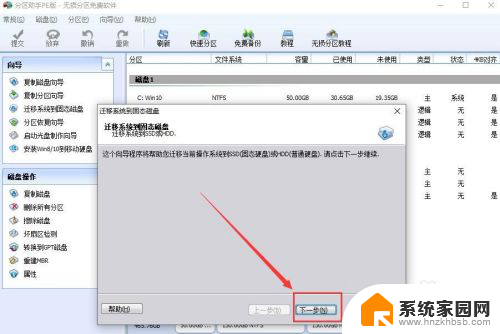
3.这里,选中一块固态硬盘。勾选下面【删除磁盘上所有分区】如图,点击【下一步】。
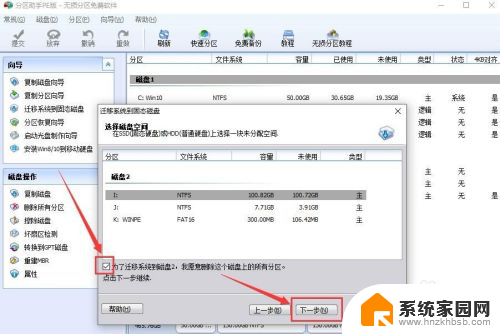
4.系统迁移中,可修改迁移后的有关数据信息。我们一般选择默认设置即可,点击【下一步】。

5.查看【引导操作系统】说明后,点击【完成】返回主界面。
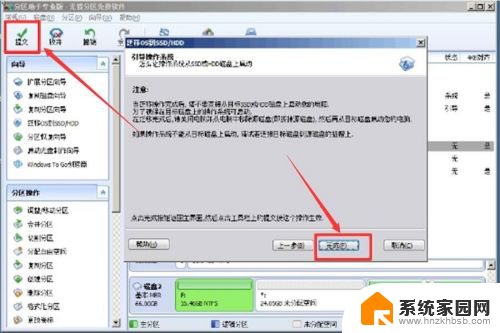
6.左下角可看到一个【等待执行的操作】点击左上角【提交】即可,最终完成系统迁移到固态硬盘的操作。
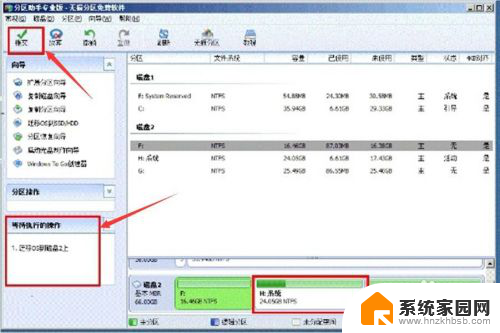
以上是傲梅迁移系统到固态硬盘图解的全部内容,如果还有不清楚的用户,可以参考小编提供的步骤进行操作,希望能对大家有所帮助。
傲梅迁移系统到固态硬盘图解 傲梅分区助手固态硬盘迁移指南相关教程
- 固态和机械硬盘怎么区分 区分固态硬盘和机械硬盘的指标
- 固态硬盘当系统盘 如何把固态硬盘设置成系统盘
- 电脑加固态硬盘怎么设置 固态硬盘如何设置成系统盘
- 移动固态硬盘使用注意事项 移动硬盘使用小技巧
- 怎么看哪个磁盘是固态硬盘 怎么分辨硬盘是固态还是机械
- 固态硬盘分区是选mbr还是guid 固态硬盘适合使用MBR还是GUID分区
- 电脑怎么设置固态硬盘启动系统 固态硬盘启动项设置教程
- 加装硬盘后需要怎么设置 加装固态硬盘后怎么分区
- 电脑装了固态硬盘不显示 固态硬盘新装后无法显示
- 固态硬盘怎么进行4k对齐 固态硬盘如何进行4k对齐操作
- 台式电脑连接hdmi 电脑连接显示器的HDMI线怎么插
- 电脑微信怎么在手机上退出登录 手机怎么退出电脑上的微信登录
- 打开检查作业 如何使用微信小程序检查作业
- 电脑突然要求激活windows 如何解决电脑激活Windows问题
- 电脑输入密码提示错误 电脑密码输入正确却提示密码错误
- 电脑哪个键关机 电脑关机的简便方法是什么
电脑教程推荐